Vejledning. Kortet. I denne vejledning kan du læse om, hvordan Plandata.dks kort benyttes. Udarbejdet af Erhvervsstyrelsen. Version: 1.
|
|
|
- Hans Axelsen
- 5 år siden
- Visninger:
Transkript
1 Vejledning Kortet I denne vejledning kan du læse om, hvordan Plandata.dks kort benyttes. Udarbejdet af Erhvervsstyrelsen Version: 1.0 Dato:
2 Indholdsfortegnelse 1. Indledning Visning af planer Information og baggrundsdata om temaer Baggrundskort og oversigtskort Funktioner (Trykknapper)... 8 Tilbage... 8 Frem... 8 Flyt (panorér) kortet... 8 Vis hele landet... 8 Liste over temaer... 8 Information... 9 Slet arbejdsgeometri GST Udskriv Andre funktioner i menulinjen Søg Værktøjer Indstillinger
3 Revisionshistorik Her vil ændringer i dokumentets forskellige versioner fremgå. Visionsnummereringen følger følgende regler: 1) Mindre rettelser af fejl og mangler, herunder stavefejl og mindre tilføjelser af forklarende tekst. a) Rettelserne har ingen betydning for registreringsbehov og begrebsnavngivning. b) Foretages løbende. c) Kommunikeres via d) Udgivelseskode ) Større uddybende og præciserende tilføjelser og rettelser. a) Ændringerne har ingen betydning for registreringsbehov og begrebsnavngivning. b) Foretages efter behov. c) Kommunikeres via d) Udgivelseskode ) Ændringer og / eller tilføjelser af registreringsbehov, begreber og navngivning. a) Rettelserne har betydning for registreringsbehov, begrebsnavngivning mm. Ændringerne berører derfor Plandata s database-setup og Plandata s snitflader. b) Kommunikeres via c) Udgivelseskode Versionsnummer Dato Beskrivelse af ændringer Første udgave 3
4 1. Indledning Plandata.dks kortvisning kan ses på følgende internetadresse (URL): B C A D E A: Menuen i venstre side viser de forskellige temagrupper og tema der kan tændes for. For mere info se afsnit 2 og 3 B: Funktioner som beskrives i afsnit 4 og 5. C: Zoomfunktion - Kan også opnås ved at scrolle op eller ned D: Målestoksforhold - angiver afstandene afhængig af zoomniveau. E: målforhold FIGUR 1: KORTVISNING 4
5 Plandata.dks kort viser og distribuerer de fysiske planer, som kommunerne, ifølge Planloven, skal udarbejde og indberette i Plandata.dk. Planerne kan vises oven på forskellige grundkort. Endvidere er der indbygget en række søgefunktioner, som gør det muligt enten at søge efter adresser, matrikler, planer mm. eller undersøge hvilke bestemmelser og restriktioner, der gælder for bestemte områder. I den forbindelse tilbyder systemet en række andre funktioner, fx mulighed for at downloade planer, gemme de viste kortudsnit i pdf-format eller få et link til kortet. Derudover er der adgang til de juridisk gældende plandokumenter i pdf-format. De forskellige funktioner forklares i det følgende. På Plandata.dks kort kan du tænde og slukke for forskellige "korttemaer" (fx lokalplaner). Et korttema er et kort med tilhørende oplysninger, eksempelvis består temaet kommuneplanrammer af en flade, også kaldet en polygon, med tilhørende oplysninger om den pågældende plan (egenskabsdata opbygget efter datamodellerne PlanDK2+ og PlanDK3). Kortet på Plandata.dk vises som en almindelig internethjemmeside og kræver derfor ingen installationer. Bemærk at hvis du arbejder med en stor skærmopløsning, vil systemet arbejde langsommere end optimalt, da kortinformationer vises i høj opløsning. 5
6 2. Visning af planer Når siden åbnes vises et kort over Danmark (se Figur 1 ). I menuen i venstre side af skærmen, vælger du de korttemaer, som du ønsker at se. For at give et bedre overblik, er korttemaerne inddelt i emnegrupper, eksempelvis Baggrundskort, Adm. Grænser og Lokalplan. Det er muligt at tænde og slukke for korttemaerne i venstre side samt at folde emnegrupper ud og sammen. Figur 2 viser et eksempel på, hvordan en emnegruppe med tilhørende temakort vises i menuen. Emnegruppen foldes ud ved hjælp af pilen. Du tænder et tema ved at trykke på tænd-ikonet, som herefter vil være grønt. Det er muligt at have mange temakort åbne på samme tid. OBS: Tændes for mange temaer på en gang kan kortet blive svært at overskue og de forskellige temaers farver og mønstre kan dække for hinanden. Derfor anbefales det at holde antallet af tændte temaer på et minimum. FIGUR 2: VENSTREMENU Når et korttema er markeret opdateres kortet automatisk. Flere korttemaer tændes dog lettest ved brug af funktionen Liste over temaer (se afsnit 6). Meget detaljerede korttemaer egner sig ikke til at blive vist landsdækkende og vil være markeret med en lås (se Figur 3). Temaerne låses op automatisk, når der zoomes ind på kortet. 6
7 FIGUR 3: LÅSTE KORTTEMAER 2.1. Information og baggrundsdata om temaer Når et tema er tændt, kan man trykke på for at få flere oplysninger om teamet. Her kan man blandt andet hente Metadata fra geodata-info.dk ved at trykke på TIP: Det er muligt at rykke rundt på rækkefølgen af temagrupper og venstremenuen. Dette kan være nyttigt, hvis et tema overskygger et andet. Det gøres ved at tage fat i temakortet/temagruppen med musemarkøren (venstreklik), hold fast og træk til den ønskede placering. FIGUR 4: OMROKERING AF KORTTEMAER Vigtigt! Oplysningerne i temaerne skal betragtes som vejledende, og du skal altid tage kontakt til de dataansvarlige (fx kommunerne) ved tvivl. Desuden gøres der opmærksom på, at ikke alle temaerne er tegnet med samme nøjagtighed. Derfor er det ikke alle temaer, som passer til alle grundkort, når der zoomes langt ind på kortet. 7
8 3. Baggrundskort og oversigtskort Den sidste emnegruppe i menuen til venstre indeholder forskellige baggrundskort, som er beregnet til at blive vist i forskellige måleforhold. Kortenes kvalitet og skarphed kan variere afhængigt af zoom. De historiske kort fra kortforsyningen udbydes kun inden for et begrænset zoom-interval. Ved zoom-niveauer hvor de enkelte baggrundskort ikke er synlige markeres muligheden med en lås ligesom tilfældet med korttemaerne (se Figur 3). 4. Funktioner (Trykknapper) Over kortet finder du følende knapper med tilhørende funktioner: Tilbage Der skiftes til det forrige (sidst viste) kortudsnit. Frem Hvis Tilbage har været benyttet, er det muligt at skifte til næste kortudsnit. Flyt (panorér) kortet Klik på kortet, hold venstre museknap nede og træk til den ønskede position Vis hele landet Ændrer skærmbilledet, så hele Danmark vises. Bemærk: nogle kortlag ikke vises i denne skala Liste over temaer I denne dialogboks er det muligt at tænde og slukke for flere korttemaer samtidig. Listen er inddelt i de samme emnegrupper som dem der findes i menuen til venstre for kortet. Fremgangsmåde for brug af denne funktion: Først zoomer du ind på området (se ovenstående vejledninger). Dernæst vælges Liste over temaer, der åbner en ny side med en lang række temaer. Du vælger et tema ved at sætte flueben i de hvide kasser til venstre for tematitlerne. Alle flueben i alle grupper kan fjernes ved klik på Vælg starttema. 8
9 Klik OK for at få vist kortet. Bemærk: Temaer, der er skrevet med kursiv, kan ikke vises i det aktuelle zoomniveau. Information Giver adgang til en dialogboks, der viser information om de planer eller andre temaer, som man har klikket på. Efter at have valgt knappen Information, skal du klikke på det punkt i kortet, som du ønsker info om. Når der klikkes på kortet, vises informationer om alle de aktive temaer på den pågældende position. Findes der objekter for flere temaer, vises disse på en liste (se Figur 5), hvorfra det er muligt at vælge det enkelte tema ved at klikke på titlen. FIGUR 5: EKSEMPEL PÅ INFORMATIONSBOKS Størrelsen på boksen kan justeres ved at trække i nederste højre hjørne. Info-boksen indeholder oplysninger om objektet (fx en lokalplan) i overensstemmelse med datamodellen (fx PlanDK2). Klikker du på globussen til højre for temaet vil objektets geografiske afgrænsning blive markeret på kortet. 9
10 Ved klik på den grønne trekant (se Figur 6), er det muligt at lave en ny søgning ( Søg igen ), i enten alle temaer eller alle tændte temaer. Der er mulighed for at folde alle temaer ud eller sammen. Den sidste funktion skjuler de temaer hvor søgningen ikke gav resultater. FIGUR 6: YDERLIGERE INFORMATION OG NY SØGNING Du kan også trykke på Rapport, som gør det muligt at udarbejde en rapport/dokument af den gennemførte søgning. Rapporten kan laves i forskellige dokumenttyper (fx pdf eller xls), som derefter kan gemmes, printes, eksporteres mm. Temakort, som man ønsker at medtage i sin rapport, markeres og der klikkes på Vis rapport, hvorefter et nyt vindue med en rapport åbnes. Rapporten indeholder data omkring de søgte temakort og et billede af området, hvor der er søgt i. Slet arbejdsgeometri Knappen kan bruges hvis man efter en søgning ønsker at fjerne markeringen af de(t) udvalgte objekt(er). GST Kan bruges til at vise historiske matrikel- og sognekort fra GST (online). Klik på kortet der, hvor du ønsker at se kort fra GST. Udskriv Giver mulighed for at lave og udskrive PDF-filer af kortudsnit. PDF-filen indeholder det valgte kortudsnit ud fra de valgte målforhold. Papirformat, Rotation, Kvalitet og Målforhold skal udfyldes. Det er også muligt at indtaste en bemærkning til kortet. Signaturforklaring, nordpil og tegningshoved kan til- og fravælges. 10
11 Bemærk: Er mange temaer tændt kan signaturforklaringen blive meget lang og overstige kortets størrelse. I sådanne tilfælde anbefales det at slukke for signaturforklaringen. Når alt er valgt klikker du på Vælg udsnit. Vælger du aktuelt målforhold (standard/default), genereres en udskrift af det kortudsnit der ses på skærmen. Vælges et mindre målforhold end det aktuelle, vil der blive lavet en fil med et kort med centrum i midten af det kortudsnit der er valgt (kun det "midterste" af kortet på skærmen kommer med). Der er begrænsede muligheder for at vælge andre målforhold, fordi grundkortet kan skifte. Dette hænger sammen med at fx KMS's DTK-kort (Danmarks Topografiske Kort) hentes via kortforsyningen og leverer bestemte kort til bestemte zoomniveauer. Bemærk: Det tager tid at generere en PDF-fil, og systemet kan arbejde uden synligt svar. Du kan kontrollere arbejdet ved at føre musen over dialogboksens titelbjælke, hvor musemarkøren vil vises som et timeglas. 5. Andre funktioner i menulinjen 5.1. Søg "Find" adresse/matrikel/ejendom/stednavn/kommune/plan Vil du f.eks. søge efter en plan vælges en plan fra plansystemet. Angiv kommune, plantype og planstatus herefter udarbejder systemet en liste med mulige planer. Du skal kende enten plannr, plannavn eller planid for at kunne finde en plan. FIGUR 7: FIND PLAN Klik på den plan, som du vil se, og kortudsnittet rettes mod den valgte plan. 11
12 Find ejendom kan udføres hvis du kender ejendomsnummer (7 eller 10 cifre), matrikel eller adresse. Hvis der findes en ejendom med det pågældende nummer, matrikel eller adresse bliver de tilhørende matrikler markeret i kortet, ellers kommer der ingen markering. Hvad gælder for " adresse/matrikel/et tegnet areal/det sidst fremhævede objekt Det er også muligt at søge Hvad gælder for adresse, matrikel, et tegnet areal eller det sidst fremhævede objekt. Her kan inddrages en bufferzone i søgningen, samt vælge om man ønsker at søge i alle temaer eller kun tændte temaer. Ved valg af alle temaer søges der i samtlige plantyper i Plandata.dk. Vælger man derimod at søge med tændte temaer søges der kun i de temaer, som der er sat flueben ved. Adresse- og matrikelsøgningen foregår efter samme metode, som når man trykker Find plan (se Figur 8). FIGUR 8: EKSEMPEL PÅ HVAD GÆLDER FOR Hvis du søger efter Hvad gælder for tegnet areal gives der mulighed for at tegne det areal, man ønsker at søge inden for (se Figur 9). 12
13 FIGUR 9: TEGNET AREAL På kortudsnittet markeres det areal, der ønskes information om, og området vises med en rød linje. Her er der igen mulighed for buffer samt at vælge hvilke temaer man vil søge i. Tryk på OK. Herefter illustreres en infoboks med de temaer, som berører det valgte område og evt. bufferzone. Du kan også søge planer via Plandata.dks søgeliste uden medtaget geografi. Vælg Plandata.dk søgeliste, som vil åbne en ny internet-side. Hjælp til denne type af søgning findes på planinfo.erhvervsstyrelsen.dk under Plandata.dk søgeliste Værktøjer Mål længde/areal Værktøjet giver mulighed for at måle omtrentlig afstand og areal på kortet. FIGUR 10: MÅL LÆNGDE/AREAL I dialogboksen der åbnes skal du vælge om du vil måle afstand, areal eller fra en eksisterende datakilde. Nu kan du tegne på kortet (se Figur 10). For at stoppe med at tegne skal du dobbeltklikke med musen. 13
14 Vis koordinater og lokaliser position Bruges til enten at finde koordinaterne til et bestemt punkt eller til at find et punkt ud fra kendte koordinater. Ønsker du at finde koordinaterne til et punkt, trykker du på punktet, når dialogboksen vises det er også her koordinaterne vises. Ønsker du derimod at finde et punkt ud fra nogle kendte koordinater, skriver du koordinaterne ind og kortet vil herefter centreres hertil (se Figur 11). FIGUR 11: EKSEMPEL PÅ ANGIVELSE AF KOORDINATER Zoom til et ca. målforhold Men denne funktion kan du zoome til et bestemt målforhold uden at bruge zoom-funktionen. Skriv det ønskede forhold og tryk på OK - herefter vil kortet zoome til det givne forhold. Link til det viste kortudsnit FIGUR 12: ZOOM TIL MÅLFORHOLD Værktøjet Link til det viste kortudsnit giver mulighed for at gemme et link til Plandata.dk med det aktuelle zoom-niveau og med de aktuelle korttemaer tændt. 14
15 FIGUR 13: EKSEMPEL PÅ LINK Eksporter billede Funktionen Eksporter billede giver mulighed for at eksportere et billede at kortudsnittet, som kan gemmes. Her skal du indtaste, hvor stort et billede du ønsker (i pixels) og markere kortudsnittet på kortet. Download tema FIGUR 14: EKSPORTER KORTUDSNIT Alle planer i Plandata.dk kan downloades i GIS-formater. Du skal angive, hvilke temaer, som du ønsker at downloade. Derudover skal du vælge hvilket format samt hvilket geografisk referencesystem, der ønskes data for. I bunden har du 2 valgmuligheder: Viste kortudsnit der hentes data for det kortudsnit der er vist på skærmen. Vælg kortudsnit ved at "trække med musen" laves et mindre udsnit af kortet Bemærk: Alle planer som er helt eller delvist med på skærmen eller i det valgte udsnit medtages. Ønskes landsdækkende udsnit zoomes ud til hele landet inden der downloades. Vær opmærksom på at det kan tage lidt tid at downloade data - jo større udsnit og jo flere temaer, jo længere tid. 15
16 5.3. Indstillinger Giver mulighed for aktivering af signaturforklaring, oversigtskort og målestok. Ved at klikke på signaturforklaring / oversigtskort / målestok i rullegardinet fjernes/tændes visningerne. Spørgsmål og kommentarer rettes til Plandata.dks support: support.plandata@erst.dk Telefon:
Hjælp til visning af planer i PlansystemDK
 Hjælp til visning af planer i PlansystemDK Opdateret 05-03-2010 Indhold 1. Indledning...2 2. Visning af planer...3 3. Baggrundskort...5 4. Oversigtskort...5 5. Målestok...5 6. Funktioner (Trykknapper)...6
Hjælp til visning af planer i PlansystemDK Opdateret 05-03-2010 Indhold 1. Indledning...2 2. Visning af planer...3 3. Baggrundskort...5 4. Oversigtskort...5 5. Målestok...5 6. Funktioner (Trykknapper)...6
Hjælp til visning af planer i PlansystemDK
 Hjælp til visning af planer i PlansystemDK Spørgsmål og kommentarer rettes til Miljøministeriets hotline: 72544804 eller plansystemdk@blst.dk 1. Indledning - Panorér --hvad gælder for arealet 2. Visning
Hjælp til visning af planer i PlansystemDK Spørgsmål og kommentarer rettes til Miljøministeriets hotline: 72544804 eller plansystemdk@blst.dk 1. Indledning - Panorér --hvad gælder for arealet 2. Visning
Råstoffer på Havet - WebGIS - Hjælp
 Råstoffer på Havet - WebGIS - Hjælp 1. Indledning - dynamisk zoom 9. Værktøjer 2. Råstoffer på havet WebGIS opbygning - zoom til udsnit - tilpas kort 3. Baggrundskort - panorér kort - download af data
Råstoffer på Havet - WebGIS - Hjælp 1. Indledning - dynamisk zoom 9. Værktøjer 2. Råstoffer på havet WebGIS opbygning - zoom til udsnit - tilpas kort 3. Baggrundskort - panorér kort - download af data
Søgeliste. Vejledning. Denne vejledning giver et overblik over, hvordan søgelisten til Plandata.dk bruges til at finde og udskrive plandokumenter.
 Vejledning Søgeliste Denne vejledning giver et overblik over, hvordan søgelisten til Plandata.dk bruges til at finde og udskrive plandokumenter. Udarbejdet af Erhvervsstyrelsen Version: 1.0.0 Dato: 19-02-2018
Vejledning Søgeliste Denne vejledning giver et overblik over, hvordan søgelisten til Plandata.dk bruges til at finde og udskrive plandokumenter. Udarbejdet af Erhvervsstyrelsen Version: 1.0.0 Dato: 19-02-2018
Hjælp til visning af planer i PlansystemDK
 Hjælp til visning af planer i PlansystemDK Indholdsfortegnelse 1. Indledning... 2 2. Visning af planer... 4 3. Baggrundskort og oversigtskort... 6 4. Målestok... 6 5. Funktioner (Trykknapper)... 6 Tilbage...
Hjælp til visning af planer i PlansystemDK Indholdsfortegnelse 1. Indledning... 2 2. Visning af planer... 4 3. Baggrundskort og oversigtskort... 6 4. Målestok... 6 5. Funktioner (Trykknapper)... 6 Tilbage...
I det følgende er der en detaljeret beskrivelse af Miljøministeriets tjeneste MiljøGIS, hvordan det er bygget op og hvordan det bruges.
 MiljøGIS vejledning I det følgende er der en detaljeret beskrivelse af Miljøministeriets tjeneste MiljøGIS, hvordan det er bygget op og hvordan det bruges. Der findes mange versioner af MiljøGIS, derfor
MiljøGIS vejledning I det følgende er der en detaljeret beskrivelse af Miljøministeriets tjeneste MiljøGIS, hvordan det er bygget op og hvordan det bruges. Der findes mange versioner af MiljøGIS, derfor
Vejledning i brug af Natur-GIS - vildtreservater, fredninger, matrikelafgrænsning, skov, m.m.
 Vejledning i brug af Natur-GIS - vildtreservater, fredninger, matrikelafgrænsning, skov, m.m. Biodiversitet og arter Indholdsfortegnelse Introduktion... 1 1. Brug info -knappen.2 2. Zoom ind på kortet...
Vejledning i brug af Natur-GIS - vildtreservater, fredninger, matrikelafgrænsning, skov, m.m. Biodiversitet og arter Indholdsfortegnelse Introduktion... 1 1. Brug info -knappen.2 2. Zoom ind på kortet...
Plandata.dk s tegneværktøj
 Vejledning Plandata.dk s tegneværktøj Vejledning til, hvordan tegneværktøjet i Plandata.dk kan benyttes til at tegne og redigere i geometrier. Udarbejdet af Erhvervsstyrelsen Version: 1.0.0 Dato: 28-05-2019
Vejledning Plandata.dk s tegneværktøj Vejledning til, hvordan tegneværktøjet i Plandata.dk kan benyttes til at tegne og redigere i geometrier. Udarbejdet af Erhvervsstyrelsen Version: 1.0.0 Dato: 28-05-2019
Upload & Download. Vejledning. Vejledning til brugen af upload og download funktionerne for Plandata.dk. Udarbejdet af Erhvervsstyrelsen
 Vejledning Upload & Download Vejledning til brugen af upload og download funktionerne for Plandata.dk. Udarbejdet af Erhvervsstyrelsen Version: 1.0.0. Dato: 27-07-2018 Indholdsfortegnelse 1 Revisionshistorik...
Vejledning Upload & Download Vejledning til brugen af upload og download funktionerne for Plandata.dk. Udarbejdet af Erhvervsstyrelsen Version: 1.0.0. Dato: 27-07-2018 Indholdsfortegnelse 1 Revisionshistorik...
Vejledning til brug af KortVordingborg
 Vejledning til brug af KortVordingborg På Vordingborg Kommunes interaktive kort har du mulighed for at se en række af de oplysninger kommunen registrerer på kort. Denne vejledning giver en kort introduktion
Vejledning til brug af KortVordingborg På Vordingborg Kommunes interaktive kort har du mulighed for at se en række af de oplysninger kommunen registrerer på kort. Denne vejledning giver en kort introduktion
Vejledning i brug af MiljøGIS.
 NOTAT Naturplanlægning, naturprojekter og skov J.nr. NST-3379-00005 Ref. MOBKI/TRDIP/KINIE Den 11. februar 2014 Vejledning i brug af MiljøGIS. Indholdsfortegnelse Introduktion... 3 1. Fremsøgning af lokalitet...
NOTAT Naturplanlægning, naturprojekter og skov J.nr. NST-3379-00005 Ref. MOBKI/TRDIP/KINIE Den 11. februar 2014 Vejledning i brug af MiljøGIS. Indholdsfortegnelse Introduktion... 3 1. Fremsøgning af lokalitet...
Vejledning i brug af Informationer på kort
 Emne: Brug af Web-GIS Klik på kort og tilhørende informationer I venstre side ses informationer om de kort der er tilgængelige, regler for salg af kort og vejledninger. I højre side er der adgang til andre
Emne: Brug af Web-GIS Klik på kort og tilhørende informationer I venstre side ses informationer om de kort der er tilgængelige, regler for salg af kort og vejledninger. I højre side er der adgang til andre
Høringsparter i Plandata.dk
 Vejledning Høringsparter i Plandata.dk Vejledning i administrering af høringsparter i Plandata.dk Udarbejdet af Erhvervsstyrelsen Version: 1.1.0 Dato: 12-03-2019 Indholdsfortegnelse Revisionshistorik...
Vejledning Høringsparter i Plandata.dk Vejledning i administrering af høringsparter i Plandata.dk Udarbejdet af Erhvervsstyrelsen Version: 1.1.0 Dato: 12-03-2019 Indholdsfortegnelse Revisionshistorik...
Vejledning i brug af Kommunen på kort
 Vejledning i brug af Kommunen på kort Indhold Adgang til Kommunen på kort... 2 Kortvindue og infolinje... 2 Målforhold... 2 Zoom... 3 Signaturforklaring... 3 Værktøjslinjen den øverste sorte del... 3 Navn...
Vejledning i brug af Kommunen på kort Indhold Adgang til Kommunen på kort... 2 Kortvindue og infolinje... 2 Målforhold... 2 Zoom... 3 Signaturforklaring... 3 Værktøjslinjen den øverste sorte del... 3 Navn...
Vejledning i brug af Kommunen på kort
 Vejledning i brug af Kommunen på kort Indhold Adgang til Kommunen på kort... 2 Værktøjslinjen den øverste sorte del... 3 Navn... 3 Indstillinger... 3 Hjælp... 3 Kortvindue og infolinje... 3 Målforhold...
Vejledning i brug af Kommunen på kort Indhold Adgang til Kommunen på kort... 2 Værktøjslinjen den øverste sorte del... 3 Navn... 3 Indstillinger... 3 Hjælp... 3 Kortvindue og infolinje... 3 Målforhold...
Vejledning til brug af KortVejle (NetGIS)
 Vejledning til brug af KortVejle (NetGIS) På Vejle Kommunes interaktive kort har du mulighed for at se en række af de oplysninger kommunen registrerer på kort. Denne vejledning giver en kort introduktion
Vejledning til brug af KortVejle (NetGIS) På Vejle Kommunes interaktive kort har du mulighed for at se en række af de oplysninger kommunen registrerer på kort. Denne vejledning giver en kort introduktion
VEJLEDNING I WEBKORT
 VEJLEDNING I WEBKORT INDHOLD Vælg temaer 3 Naviger på kortet 4 Find adresser og informationer på kortet 5 Tegn enkle figurer på kortet 6 Andre værktøjer 7 Indstillinger 9 Udskriv 10 Temavælgerens muligheder
VEJLEDNING I WEBKORT INDHOLD Vælg temaer 3 Naviger på kortet 4 Find adresser og informationer på kortet 5 Tegn enkle figurer på kortet 6 Andre værktøjer 7 Indstillinger 9 Udskriv 10 Temavælgerens muligheder
Indberetning af landzonetilladelser
 Vejledning Indberetning af landzonetilladelser Vejledning til indberetning af landzonetilladelser i Plandata.dk Udarbejdet af Erhvervsstyrelsen Version: 1.3.1 Dato: 06-03-2019 Indholdsfortegnelse Revisionshistorik...
Vejledning Indberetning af landzonetilladelser Vejledning til indberetning af landzonetilladelser i Plandata.dk Udarbejdet af Erhvervsstyrelsen Version: 1.3.1 Dato: 06-03-2019 Indholdsfortegnelse Revisionshistorik...
Vejledning til opgraderet version af Danmarks Arealinformation
 Vejledning til opgraderet version af Danmarks Arealinformation Følgende funktioner virker anderledes i HTML5-versionen end i Silverlight-versionen: 1) Vælg/tænd kortlag... 2 2) Tilføj kortlag fra Lagkatalog...
Vejledning til opgraderet version af Danmarks Arealinformation Følgende funktioner virker anderledes i HTML5-versionen end i Silverlight-versionen: 1) Vælg/tænd kortlag... 2 2) Tilføj kortlag fra Lagkatalog...
Hvordan finder og håndterer man deljordstykker i Plandata.dk praktisk guide
 Hvordan finder og håndterer man deljordstykker i Plandata.dk praktisk guide Erhvervsministeriet, Erhvervsstyrelsen 2018 Udarbejdet af Erhvervsstyrelsen Version: 1.1.0 Dato: 07-12-2018 Revisionshistorik
Hvordan finder og håndterer man deljordstykker i Plandata.dk praktisk guide Erhvervsministeriet, Erhvervsstyrelsen 2018 Udarbejdet af Erhvervsstyrelsen Version: 1.1.0 Dato: 07-12-2018 Revisionshistorik
Vejledning. Landzonetilladelse. Vejledning i indberetning af landzonetilladelser. Udarbejdet af Erhvervsstyrelsen. Version: 1.2.3
 Vejledning Landzonetilladelse Vejledning i indberetning af landzonetilladelser Udarbejdet af Erhvervsstyrelsen Version: 1.2.3 Dato: 31-10-2018 Indholdsfortegnelse Revisionshistorik... 3 Indledning... 4
Vejledning Landzonetilladelse Vejledning i indberetning af landzonetilladelser Udarbejdet af Erhvervsstyrelsen Version: 1.2.3 Dato: 31-10-2018 Indholdsfortegnelse Revisionshistorik... 3 Indledning... 4
Delvis aflysning af lokalplan
 Vejledning Delvis aflysning af lokalplan Vejledning til delvis aflysning af lokalplan i Plandata.dk ved brug af Plandata.dk s indberetningsside. Udarbejdet af Erhvervsstyrelsen Version: 1.2.0 Dato: 01-02-2019
Vejledning Delvis aflysning af lokalplan Vejledning til delvis aflysning af lokalplan i Plandata.dk ved brug af Plandata.dk s indberetningsside. Udarbejdet af Erhvervsstyrelsen Version: 1.2.0 Dato: 01-02-2019
Vejledning. Udbygningsaftale. Vejledning til indberetning af en udbygningsaftale i Plandata.dk. Udarbejdet af Erhvervsstyrelsen. Version: 1.0.
 Vejledning Udbygningsaftale Vejledning til indberetning af en udbygningsaftale i Plandata.dk Udarbejdet af Erhvervsstyrelsen Version: 1.0.0 Dato: 17-06-2019 Indholdsfortegnelse Revisionshistorik... 3 1.
Vejledning Udbygningsaftale Vejledning til indberetning af en udbygningsaftale i Plandata.dk Udarbejdet af Erhvervsstyrelsen Version: 1.0.0 Dato: 17-06-2019 Indholdsfortegnelse Revisionshistorik... 3 1.
Delvis aflysning af lokalplan i forbindelse med vedtagelse af ny lokalplan
 Vejledning Delvis aflysning af lokalplan i forbindelse med vedtagelse af ny lokalplan Vejledning til delvis aflysning af vedtaget lokalplan i Plandata.dk i forbindelse med at der skal vedtages en ny lokalplan.
Vejledning Delvis aflysning af lokalplan i forbindelse med vedtagelse af ny lokalplan Vejledning til delvis aflysning af vedtaget lokalplan i Plandata.dk i forbindelse med at der skal vedtages en ny lokalplan.
Kommuneplantillæg. Vejledning. Denne vejledning viser, hvordan kommuneplantillæg indberettes i Plandata.dk. Udarbejdet af Erhvervsstyrelsen
 Vejledning Kommuneplantillæg Denne vejledning viser, hvordan kommuneplantillæg indberettes i Plandata.dk Udarbejdet af Erhvervsstyrelsen Version: 2.0.0 Dato: 28-05-2019 Indholdsfortegnelse Revisionshistorik...
Vejledning Kommuneplantillæg Denne vejledning viser, hvordan kommuneplantillæg indberettes i Plandata.dk Udarbejdet af Erhvervsstyrelsen Version: 2.0.0 Dato: 28-05-2019 Indholdsfortegnelse Revisionshistorik...
Adgang til WebGraf. 1. Start Microsoft Internet Explorer. 2. Skriv: http://kort.ge.dk
 Indholdsfortegnelse Indholdsfortegnelse.. side 2 Adgang til webgraf 3 Opslag adresse... 4 Styring af layout.. 5 Opslag af område via oversigtskort... 6 Zoom funktioner.. 7 Panorere på skærmen. 8 Information
Indholdsfortegnelse Indholdsfortegnelse.. side 2 Adgang til webgraf 3 Opslag adresse... 4 Styring af layout.. 5 Opslag af område via oversigtskort... 6 Zoom funktioner.. 7 Panorere på skærmen. 8 Information
Alars den 17. november 2014 Tilskud og Projekter Naturstyrelsen Version 1.0 Vejledning i brug af MiljøGIS til ansøgning under Stormfaldsordningen
 Vejledning i brug af MiljøGIS til ansøgning under Stormfaldsordningen Indhold Indledning... 1 Find lokalitet og baggrundskort... 1 Opret arbejdsområdet og tegn arealer m.v.... 4 Mål areal eller længde...
Vejledning i brug af MiljøGIS til ansøgning under Stormfaldsordningen Indhold Indledning... 1 Find lokalitet og baggrundskort... 1 Opret arbejdsområdet og tegn arealer m.v.... 4 Mål areal eller længde...
Opdateret: Vejledning i WebKort. Gennemgang af basale funktioner i Esbjerg kommunes WebKort
 Vejledning i WebKort Gennemgang af basale funktioner i Esbjerg kommunes WebKort 1 Indhold Zoom og panorér mm.... 3 Temavælger... 5 Gennemsigtighed (transparents)... 6 Menu-bjælken... 7 Søg... 7 Søg en
Vejledning i WebKort Gennemgang af basale funktioner i Esbjerg kommunes WebKort 1 Indhold Zoom og panorér mm.... 3 Temavælger... 5 Gennemsigtighed (transparents)... 6 Menu-bjælken... 7 Søg... 7 Søg en
Vejledning til kortløsning
 Vejledning til kortløsning Indholdsfortegnelse 1. Programmel og systemkrav... 1 2. Om kortløsningen... 2 3. Datakvalitet og ansvar... 2 4. Sidens opbygning... 3 5. Navigationsbjælken... 3 6. Kortvinduet...
Vejledning til kortløsning Indholdsfortegnelse 1. Programmel og systemkrav... 1 2. Om kortløsningen... 2 3. Datakvalitet og ansvar... 2 4. Sidens opbygning... 3 5. Navigationsbjælken... 3 6. Kortvinduet...
Vejledning til brug af MiljøGIS ved ansøgning om privat skovtilskud.
 NOTAT Vejledning til brug af MiljøGIS ved ansøgning om privat skovtilskud. Denne vejledning beskriver, hvordan der kan tegnes kort til brug for ansøgning om privat skovtilskud. Naturplanlægning, naturprojekter
NOTAT Vejledning til brug af MiljøGIS ved ansøgning om privat skovtilskud. Denne vejledning beskriver, hvordan der kan tegnes kort til brug for ansøgning om privat skovtilskud. Naturplanlægning, naturprojekter
Aflysning og delvis aflysning af lokalplaner i Plandata.dk
 Vejledning flysning og delvis aflysning af lokalplaner i Plandata.dk Vejledning til, hvordan lokalplaner aflyses i Plandata.dk, herunder delvise aflysninger samt aflysning uden vedtagelse af ny lokalplan.
Vejledning flysning og delvis aflysning af lokalplaner i Plandata.dk Vejledning til, hvordan lokalplaner aflyses i Plandata.dk, herunder delvise aflysninger samt aflysning uden vedtagelse af ny lokalplan.
Indholdsfortegnelse. Indholdsfortegnelse.. side 2. Adgang til webgraf 3. Opslag adresse... 4. Styring af layout.. 5. Zoom funktioner..
 Indholdsfortegnelse Indholdsfortegnelse.. side 2 Adgang til webgraf 3 Opslag adresse... 4 Styring af layout.. 5 Zoom funktioner.. 6 Panorere på skærmen. 7 Information om grafikken.... 8-10 Print et udsnit.....
Indholdsfortegnelse Indholdsfortegnelse.. side 2 Adgang til webgraf 3 Opslag adresse... 4 Styring af layout.. 5 Zoom funktioner.. 6 Panorere på skærmen. 7 Information om grafikken.... 8-10 Print et udsnit.....
Aflysning og delvis aflysning af lokalplaner i Plandata.dk
 Vejledning flysning og delvis aflysning af lokalplaner i Plandata.dk Vejledning til, hvordan lokalplaner aflyses i Plandata.dk, herunder delvise aflysninger samt aflysning uden vedtagelse af ny lokalplan.
Vejledning flysning og delvis aflysning af lokalplaner i Plandata.dk Vejledning til, hvordan lokalplaner aflyses i Plandata.dk, herunder delvise aflysninger samt aflysning uden vedtagelse af ny lokalplan.
Vejledning. Kommuneplanstrategi. Vejledning til indberetning af en kommuneplanstrategi i Plandata.dk. Udarbejdet af Erhvervsstyrelsen. Version: 1.
 Vejledning Kommuneplanstrategi Vejledning til indberetning af en kommuneplanstrategi i Plandata.dk Udarbejdet af Erhvervsstyrelsen Version: 1.0 Dato: 09-05-2019 Indholdsfortegnelse Revisionshistorik...
Vejledning Kommuneplanstrategi Vejledning til indberetning af en kommuneplanstrategi i Plandata.dk Udarbejdet af Erhvervsstyrelsen Version: 1.0 Dato: 09-05-2019 Indholdsfortegnelse Revisionshistorik...
Brugervejledning for avancerede KortInfo-brugere. Generelt
 Brugervejledning for avancerede KortInfo-brugere Generelt Generelt Websitet er delt op i et venstrepanel, et kortvindue med en værktøjslinie over, og et højrepanel. Højrepanelet er i mange tilfælde foldet
Brugervejledning for avancerede KortInfo-brugere Generelt Generelt Websitet er delt op i et venstrepanel, et kortvindue med en værktøjslinie over, og et højrepanel. Højrepanelet er i mange tilfælde foldet
Upload af byggefelter
 Vejledning Upload af byggefelter Vejledning til indberetning af byggefelter i lokalplaner Plandata.dk Udarbejdet af Erhvervsstyrelsen Version: 1.0.1 Dato: 26-10-2018 Indholdsfortegnelse Revisionshistorik...
Vejledning Upload af byggefelter Vejledning til indberetning af byggefelter i lokalplaner Plandata.dk Udarbejdet af Erhvervsstyrelsen Version: 1.0.1 Dato: 26-10-2018 Indholdsfortegnelse Revisionshistorik...
WebKort, hvordan? Indholdsfortegnelse
 WebKort, hvordan? Indholdsfortegnelse Hvor finder jeg kort på Horsens Kommunes hjemmeside?... 2 Hvordan finder jeg en bestemt adresse i kortet?... 6 Hvordan finder jeg en matrikel eller ejendom?... 7 Jeg
WebKort, hvordan? Indholdsfortegnelse Hvor finder jeg kort på Horsens Kommunes hjemmeside?... 2 Hvordan finder jeg en bestemt adresse i kortet?... 6 Hvordan finder jeg en matrikel eller ejendom?... 7 Jeg
Kommunekort Vejledning
 Haderslev Kommune Kommunekort Vejledning Data & Information Rådhuscentret 6500 Vojens www.haderslev.dk gis@harderslev.dk Redigeret 23-01-2013 Indhold Tryk for at spring til afsnit 1. Kom nemt i gang 2.
Haderslev Kommune Kommunekort Vejledning Data & Information Rådhuscentret 6500 Vojens www.haderslev.dk gis@harderslev.dk Redigeret 23-01-2013 Indhold Tryk for at spring til afsnit 1. Kom nemt i gang 2.
Planers tilvejebringelse og ophævelse i Plandata.dk
 Vejledning Planers tilvejebringelse og ophævelse i Plandata.dk Vejledning til, hvilke status en lokalplan og kommuneplan- og tillæg gennemgår, herunder mulighederne for at foretage fejlrettelser. Udarbejdet
Vejledning Planers tilvejebringelse og ophævelse i Plandata.dk Vejledning til, hvilke status en lokalplan og kommuneplan- og tillæg gennemgår, herunder mulighederne for at foretage fejlrettelser. Udarbejdet
Brugeroprettelse og -rettigheder
 Vejledning Brugeroprettelse og -rettigheder Vejledning i oprettelse af adgang til Plandata.dk samt tildeling af rettigheder. Udarbejdet af Erhvervsstyrelsen Version: 1.2.0 Dato: 13-06-2019 Indholdsfortegnelse
Vejledning Brugeroprettelse og -rettigheder Vejledning i oprettelse af adgang til Plandata.dk samt tildeling af rettigheder. Udarbejdet af Erhvervsstyrelsen Version: 1.2.0 Dato: 13-06-2019 Indholdsfortegnelse
Hjælp til funktioner på Helsingør Kommunes WebGis
 Hjælp til funktioner på Helsingør Kommunes WebGis Værktøjsknapper Adresseopslag Andre zoom funktioner Printfunktioner PDF print i Mozilla Firefox Kortvisning/Baggrundskort Temakontrol Tegnefunktioner printvenlig
Hjælp til funktioner på Helsingør Kommunes WebGis Værktøjsknapper Adresseopslag Andre zoom funktioner Printfunktioner PDF print i Mozilla Firefox Kortvisning/Baggrundskort Temakontrol Tegnefunktioner printvenlig
WebGIS. Adresseopslag, og andre opslag (MR Stationer, stik m.m.) er ikke ændret. Dog kan du ikke
 WebGIS September 2014 WebGIS er en webside, der viser HMN Naturgas gasledninger. Private kan se hvor gas stikledningen ligger på deres egen grund. Visse samarbejdspartnere har fået lidt udvidet adgang
WebGIS September 2014 WebGIS er en webside, der viser HMN Naturgas gasledninger. Private kan se hvor gas stikledningen ligger på deres egen grund. Visse samarbejdspartnere har fået lidt udvidet adgang
WebKort, hvordan? Indholdsfortegnelse
 WebKort, hvordan? Indholdsfortegnelse Hvor finder jeg kort på Horsens Kommunes hjemmeside?... 2 Hvordan finder jeg en bestemt adresse i kortet?... 4 Hvordan finder jeg en matrikel eller ejendom?... 5 Jeg
WebKort, hvordan? Indholdsfortegnelse Hvor finder jeg kort på Horsens Kommunes hjemmeside?... 2 Hvordan finder jeg en bestemt adresse i kortet?... 4 Hvordan finder jeg en matrikel eller ejendom?... 5 Jeg
vejman.dk Brugerdokumentation - kortmodul 14. marts 2012 Version 1.9
 Brugerdokumentation - kortmodul 14. marts 2012 Version 1.9 Indholdsfortegnelse 1 Indledning... 3 1.1 Anbefalinger... 4 1.2 Datahjælp... 4 1.3 Brugerindstillinger... 5 2 Generel funktionalitet... 6 2.1
Brugerdokumentation - kortmodul 14. marts 2012 Version 1.9 Indholdsfortegnelse 1 Indledning... 3 1.1 Anbefalinger... 4 1.2 Datahjælp... 4 1.3 Brugerindstillinger... 5 2 Generel funktionalitet... 6 2.1
Vejledning til brug af MiljøGIS ved ansøgning om privat skovtilskud.
 NOTAT Tilskud J.nr. NST-3379-00005 Ref. JOSEI/TRDIP Den 14. april 2016 Vejledning til brug af MiljøGIS ved ansøgning om privat skovtilskud. Denne vejledning beskriver, hvordan der kan tegnes kort til brug
NOTAT Tilskud J.nr. NST-3379-00005 Ref. JOSEI/TRDIP Den 14. april 2016 Vejledning til brug af MiljøGIS ved ansøgning om privat skovtilskud. Denne vejledning beskriver, hvordan der kan tegnes kort til brug
Vejledning i brugen af VisKort
 Vejledning i brugen af VisKort Indhold Hvad kan VisKort...... - 1 - Browser... - 1 - Opbygning af kortvinduet... - 2 - Navigation (zoom) i kortvinduet... - 2 - Oversigtskort... - 3 - Find en adresse...
Vejledning i brugen af VisKort Indhold Hvad kan VisKort...... - 1 - Browser... - 1 - Opbygning af kortvinduet... - 2 - Navigation (zoom) i kortvinduet... - 2 - Oversigtskort... - 3 - Find en adresse...
Opret og vedligehold af favoritliste på markedspladsen
 Opret og vedligehold af på markedspladsen Hvad Kommentar Tast Opret på markedspladsen Åben markedspladsen. I venstre side findes r, når du står i fanen Varesøgning Stå i fanen Mine, og tryk på Tilføj Tryk
Opret og vedligehold af på markedspladsen Hvad Kommentar Tast Opret på markedspladsen Åben markedspladsen. I venstre side findes r, når du står i fanen Varesøgning Stå i fanen Mine, og tryk på Tilføj Tryk
Vejledning til brug af MiljøGIS ved ansøgning om privat skovtilskud.
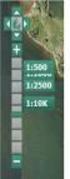 NOTAT Tilskud J.nr. NST-3379-00005 Ref. JOSEI/TRDIP Den 14. april 2016 Vejledning til brug af MiljøGIS ved ansøgning om privat skovtilskud. Denne vejledning beskriver, hvordan der kan tegnes kort til brug
NOTAT Tilskud J.nr. NST-3379-00005 Ref. JOSEI/TRDIP Den 14. april 2016 Vejledning til brug af MiljøGIS ved ansøgning om privat skovtilskud. Denne vejledning beskriver, hvordan der kan tegnes kort til brug
JAR Øvelse nr. 3. JAR-Manual, Version 1.0. GIS-søgning. Regionsvejledning
 JAR Øvelse nr. 3 GIS-søgning Regionsvejledning JAR-Manual, Version 1.0 JAR øvelse nr. 3, GIS-søgning Øvelse ID: 3 Øvelsesemne: GIS-søgning Øvelsesbeskrivelse: Gør dig i stand til at fremsøge lokaliteter
JAR Øvelse nr. 3 GIS-søgning Regionsvejledning JAR-Manual, Version 1.0 JAR øvelse nr. 3, GIS-søgning Øvelse ID: 3 Øvelsesemne: GIS-søgning Øvelsesbeskrivelse: Gør dig i stand til at fremsøge lokaliteter
Indholdsfortegnelse Brugerindstillinger:... 3 Kortopsætning... 6 Søgninger... 6 Filtrering... 7
 Nyheder og forbedringer I NetGIS 2016 Indholdsfortegnelse Brugerindstillinger:... 3 Vinduer... 3 Dialogbokse... 3 Aktiv funktion... 3 Temastyring... 4 Panoreringsværktøj... 5 Temastyring... 5 Kortopsætning...
Nyheder og forbedringer I NetGIS 2016 Indholdsfortegnelse Brugerindstillinger:... 3 Vinduer... 3 Dialogbokse... 3 Aktiv funktion... 3 Temastyring... 4 Panoreringsværktøj... 5 Temastyring... 5 Kortopsætning...
Brugerhjælp til Hvenegaards MapGO-web løsning (Grønne Områder)
 Brugerhjælp til Hvenegaards MapGO-web løsning (Grønne Områder) Internetløsning på PC og tablets MapGO-web løsningen kræver en nyere browser, for internet Explorer min. v. 8. Webløsningen kan også vises
Brugerhjælp til Hvenegaards MapGO-web løsning (Grønne Områder) Internetløsning på PC og tablets MapGO-web løsningen kræver en nyere browser, for internet Explorer min. v. 8. Webløsningen kan også vises
Vejledning til Din natur
 Vejledning til Din natur Indhold DIN NATUR ER FOR LANDMÆND OG LODSEJERE 3 SÅDAN VIRKER DIN NATUR 3 ADGANG OG LOG IND 4 NemID 4 Accept af vilkår 4 OVERSIGTSKORT 5 Find adresse 5 DE FIRE KORT I DIN NATUR
Vejledning til Din natur Indhold DIN NATUR ER FOR LANDMÆND OG LODSEJERE 3 SÅDAN VIRKER DIN NATUR 3 ADGANG OG LOG IND 4 NemID 4 Accept af vilkår 4 OVERSIGTSKORT 5 Find adresse 5 DE FIRE KORT I DIN NATUR
Kortbilag til kortlægningsbreve version 1.0.2. Dato: 27022013 (ændring markeret med gult)
 Kortbilag til kortlægningsbreve version 1.0.2. Dato: 27022013 (ændring markeret med gult) Pkt 1: Hvis der er andre fladetyper end V1- og V2-flader på din lokalitet skal du oprette et fiktivt sagstrin,
Kortbilag til kortlægningsbreve version 1.0.2. Dato: 27022013 (ændring markeret med gult) Pkt 1: Hvis der er andre fladetyper end V1- og V2-flader på din lokalitet skal du oprette et fiktivt sagstrin,
Anvendelse af favoritliste på markedspladsen
 Anvendelse af på markedspladsen Hvad Kommentar Tast Opret på markedspladsen Åben markedspladsen. I venstre side findes r, når du står i fanen Varesøgning Stå i fanen mine, og tryk på Tilføj Tryk på Skriv
Anvendelse af på markedspladsen Hvad Kommentar Tast Opret på markedspladsen Åben markedspladsen. I venstre side findes r, når du står i fanen Varesøgning Stå i fanen mine, og tryk på Tilføj Tryk på Skriv
BRUGERVEJLEDNING TIL SYSTEMET LBF STAMDATA
 BRUGERVEJLEDNING TIL SYSTEMET LBF STAMDATA FOR ALMENE BOLIGER Indledning... 1 Overblik... 1 Brug af søgefunktionaliteten... 3 A - Gruppering af data... 3 B - Søgning... 4 C - Begrænsning på organisationstyper...
BRUGERVEJLEDNING TIL SYSTEMET LBF STAMDATA FOR ALMENE BOLIGER Indledning... 1 Overblik... 1 Brug af søgefunktionaliteten... 3 A - Gruppering af data... 3 B - Søgning... 4 C - Begrænsning på organisationstyper...
Introduktion til deljordstykker
 Vejledning Introduktion til deljordstykker Introduktion til, hvad et deljordstykke er, hvordan bestemmelser bliver nedbrudt til deljordstykker og hvad årsagerne til manuel kontrol i kommunen betyder. Udarbejdet
Vejledning Introduktion til deljordstykker Introduktion til, hvad et deljordstykke er, hvordan bestemmelser bliver nedbrudt til deljordstykker og hvad årsagerne til manuel kontrol i kommunen betyder. Udarbejdet
Vejledning i brugen af det digitale plantesøgningsprogram
 Vejledning i brugen af det digitale plantesøgningsprogram Opsætning af pc Brugen af det digitale plantesøgningsprogram og kortet forudsætter at din computer tillader popups fra netadressen www.gis.slnet.dk
Vejledning i brugen af det digitale plantesøgningsprogram Opsætning af pc Brugen af det digitale plantesøgningsprogram og kortet forudsætter at din computer tillader popups fra netadressen www.gis.slnet.dk
Hurtig gennemgang af indberetningssiden
 Hurtig gennemgang af indberetningssiden Gå til www.indberet.plansystem.dk Efter login ses nedenstående startbillede. Logikken i indberetningssiden er, at brugeren kan bestemme, hvilke planer de ønsker
Hurtig gennemgang af indberetningssiden Gå til www.indberet.plansystem.dk Efter login ses nedenstående startbillede. Logikken i indberetningssiden er, at brugeren kan bestemme, hvilke planer de ønsker
Kodeliste til Plandata.dk
 Kodeliste Kodeliste til Plandata.dk Af dette dokument finder du relevante kodelister til indberetning og tolkning af data i Plandata.dk Udarbejdet af Erhvervsstyrelsen Version: 2.0.2 Dato: 10-09-2018 Indholdsfortegnelse
Kodeliste Kodeliste til Plandata.dk Af dette dokument finder du relevante kodelister til indberetning og tolkning af data i Plandata.dk Udarbejdet af Erhvervsstyrelsen Version: 2.0.2 Dato: 10-09-2018 Indholdsfortegnelse
Introduktion til deljordstykker i Plandata.dk
 Introduktion til deljordstykker i Plandata.dk Erhvervsministeriet, Erhvervsstyrelsen 2018 Udarbejdet af Erhvervsstyrelsen Version: 1.0.0 Dato: 07-12-2018 Revisionshistorik Her vil ændringer i dokumentets
Introduktion til deljordstykker i Plandata.dk Erhvervsministeriet, Erhvervsstyrelsen 2018 Udarbejdet af Erhvervsstyrelsen Version: 1.0.0 Dato: 07-12-2018 Revisionshistorik Her vil ændringer i dokumentets
Guide til Condes. Indhold:
 Guide til Condes Udarbejdet af Kim Højmark i 2008 Revideret december 2012 / Nicolaj Nielsen Denne vejledning guider dig igennem de mest basale elementer af Condes, så du bliver i stand til at anvende Condes
Guide til Condes Udarbejdet af Kim Højmark i 2008 Revideret december 2012 / Nicolaj Nielsen Denne vejledning guider dig igennem de mest basale elementer af Condes, så du bliver i stand til at anvende Condes
Hvordan finder og håndterer man deljordstykker i Plandata.dk
 Vejledning Hvordan finder og håndterer man deljordstykker i Plandata.dk Praktisk guide til, hvordan man tilgår og håndterer deljordstykker i Plandata.dk Udarbejdet af Erhvervsstyrelsen Version: 1.2.0 Dato:
Vejledning Hvordan finder og håndterer man deljordstykker i Plandata.dk Praktisk guide til, hvordan man tilgår og håndterer deljordstykker i Plandata.dk Udarbejdet af Erhvervsstyrelsen Version: 1.2.0 Dato:
Vejledning i brug af dinnatur
 Vejledning i brug af dinnatur Indhold Formålet med din natur.dk... 2 Adgang og log ind... 2 Oversigtskort... 4 De forskellige kortlag... 5 Oprettelse af et observationsområde... 8 Redigering/ sletning
Vejledning i brug af dinnatur Indhold Formålet med din natur.dk... 2 Adgang og log ind... 2 Oversigtskort... 4 De forskellige kortlag... 5 Oprettelse af et observationsområde... 8 Redigering/ sletning
Kom godt i gang med DLBR Webdyr
 Kom godt i gang med DLBR Webdyr Kom godt i gang med DLBR Webdyr Udgivet Februar 2011 Redaktør Tryk Videncentret for Landbrug Videncentret for Landbrug Udgiver Videncentret for Landbrug, KvægIT, 8740 5000
Kom godt i gang med DLBR Webdyr Kom godt i gang med DLBR Webdyr Udgivet Februar 2011 Redaktør Tryk Videncentret for Landbrug Videncentret for Landbrug Udgiver Videncentret for Landbrug, KvægIT, 8740 5000
Vejledning til brug af digitale kort på Ringsted Kommunes hjemmeside
 Vejledning til brug af digitale kort på Ringsted Kommunes hjemmeside Indledning Digitale kort er en mulighed til alle borgere om at se en række af de oplysninger, som Ringsted Kommune har registreret på
Vejledning til brug af digitale kort på Ringsted Kommunes hjemmeside Indledning Digitale kort er en mulighed til alle borgere om at se en række af de oplysninger, som Ringsted Kommune har registreret på
Manual til Thvilum WebGIS
 Manual til Thvilum WebGIS Thvilum A/S, Rønhøjvej 12, 8300 Odder, Tlf. 86 54 62 33, www.thvilum.dk Indledning. Denne manual er en vejledning i nogle af de grundlæggende funktioner i programmet. Den kan
Manual til Thvilum WebGIS Thvilum A/S, Rønhøjvej 12, 8300 Odder, Tlf. 86 54 62 33, www.thvilum.dk Indledning. Denne manual er en vejledning i nogle af de grundlæggende funktioner i programmet. Den kan
Brugervejledning til avanceret søgning
 Brugervejledning til avanceret søgning I den avancerede søgning er det muligt at kombinere flere kriterier i en søgning. 26 1 2 3 4 5 6 7 8 9 1. Søg kun i Under dette felt kan det vælges om der skal søges
Brugervejledning til avanceret søgning I den avancerede søgning er det muligt at kombinere flere kriterier i en søgning. 26 1 2 3 4 5 6 7 8 9 1. Søg kun i Under dette felt kan det vælges om der skal søges
ERPO. Ejendomsregistreringsportalen. Brugervejledning for kommunale sagsbehandlere Version 1.0. IBM DANMARK ApS
 ERPO Ejendomsregistreringsportalen Brugervejledning for kommunale sagsbehandlere Version 1.0 10-12-2018 IBM DANMARK ApS Indhold 1.0 Log på... 3 2.0 Skærmbilledeopbygning... 3 2.1 Forside... 3 2.2 Sagsvisning...
ERPO Ejendomsregistreringsportalen Brugervejledning for kommunale sagsbehandlere Version 1.0 10-12-2018 IBM DANMARK ApS Indhold 1.0 Log på... 3 2.0 Skærmbilledeopbygning... 3 2.1 Forside... 3 2.2 Sagsvisning...
Vejledning til brug af MiljøGIS ved ansøgning om tilskud til "Sammenhængende arealer i Natura 2000-områder".
 Vejledning til brug af MiljøGIS ved ansøgning om tilskud til "Sammenhængende arealer i Natura 2000-områder". September 2018. Denne vejledning beskriver hvordan der skal tegnes kort til ansøgning om tilskud
Vejledning til brug af MiljøGIS ved ansøgning om tilskud til "Sammenhængende arealer i Natura 2000-områder". September 2018. Denne vejledning beskriver hvordan der skal tegnes kort til ansøgning om tilskud
Vejledning til. KORT fra COWI. Version 30-10-2009
 Vejledning til KORT fra COWI Version 30-10-2009 Indhold 1. Indledning... 3 2. Hvad er KORT fra COWI?... 3 3. Hvordan installeres KORT fra COWI?... 3 4. HJÆLP, jeg kan ikke få KORT fra COWI til at virke
Vejledning til KORT fra COWI Version 30-10-2009 Indhold 1. Indledning... 3 2. Hvad er KORT fra COWI?... 3 3. Hvordan installeres KORT fra COWI?... 3 4. HJÆLP, jeg kan ikke få KORT fra COWI til at virke
Vejledning. Zonekort. Erhvervsministeriet, Erhvervsstyrelsen Udarbejdet af Erhvervsstyrelsen. Version: 1.0.0
 Vejledning Zonekort Erhvervsministeriet, Erhvervsstyrelsen 2018 Udarbejdet af Erhvervsstyrelsen Version: 1.0.0 Dato: 15-10-2018 Indhold 1. Indledning... 3 1.1. Datamodellen PD2+... 3 2. upload af zonekort...
Vejledning Zonekort Erhvervsministeriet, Erhvervsstyrelsen 2018 Udarbejdet af Erhvervsstyrelsen Version: 1.0.0 Dato: 15-10-2018 Indhold 1. Indledning... 3 1.1. Datamodellen PD2+... 3 2. upload af zonekort...
BRUGERMANUAL FLEXSCREEN
 BRUGERMANUAL FLEXSCREEN INDHOLDSFORTEGNELSE Indledning...3 Login...3 Ændre password for en infoskærm...4 Ret tekst på siden...5 Indsæt et billede på siden...6 Opdel skærmen i kasser/bokse...8 Tilføj slide...10
BRUGERMANUAL FLEXSCREEN INDHOLDSFORTEGNELSE Indledning...3 Login...3 Ændre password for en infoskærm...4 Ret tekst på siden...5 Indsæt et billede på siden...6 Opdel skærmen i kasser/bokse...8 Tilføj slide...10
Vejledning Bilindretning
 http://vanconfig.raaco.com Klik for at acceptere installation af TurnTool værktøj. Start med at lave en ny konfiguration ved at klikke på Start indretning. Du har mulighed for at vælge disse sprog og valuta
http://vanconfig.raaco.com Klik for at acceptere installation af TurnTool værktøj. Start med at lave en ny konfiguration ved at klikke på Start indretning. Du har mulighed for at vælge disse sprog og valuta
Rationel VinduesDesigner TM Brugervejledning
 Rationel VinduesDesigner TM Brugervejledning indhold: introduktion Side 2 Funktionsliste Side 3 Få adgang til systemet Side 4 opload dine billeder Side 5 Sådan bruges systemet Side 6 Gem dine eksempler
Rationel VinduesDesigner TM Brugervejledning indhold: introduktion Side 2 Funktionsliste Side 3 Få adgang til systemet Side 4 opload dine billeder Side 5 Sådan bruges systemet Side 6 Gem dine eksempler
Kom godt i gang med NetGIS4
 Kom godt i gang med NetGIS4 November 2013 Brugergrænseflade Dette notat giver et overblik over mulighederne i NetGIS4. Du finder brugervejledningen under menuen Hjælp og link. A C B G E D F Bogstaverne
Kom godt i gang med NetGIS4 November 2013 Brugergrænseflade Dette notat giver et overblik over mulighederne i NetGIS4. Du finder brugervejledningen under menuen Hjælp og link. A C B G E D F Bogstaverne
Vejledning til Arealinformation
 Sådan kommer du i gang Vejledning til Arealinformation Med denne vejledning vil Danmarks Miljøportal give dig en introduktion til de mest brugte funktioner i Danmarks Arealinformation. Indholdsfortegnelse
Sådan kommer du i gang Vejledning til Arealinformation Med denne vejledning vil Danmarks Miljøportal give dig en introduktion til de mest brugte funktioner i Danmarks Arealinformation. Indholdsfortegnelse
Generelt om data: Når man søger oplysninger om en matrikel er forurenet så resultere søgningen i 3 forskellige typer resultater.
 Vejledning til Søgning på oplysning om en matrikel er forurenet Region Sjællands har et Jordforureningskort, hvor du kan søge oplysninger om en grund er forurenet eller muligt forurenet. Søgning på oplysninger
Vejledning til Søgning på oplysning om en matrikel er forurenet Region Sjællands har et Jordforureningskort, hvor du kan søge oplysninger om en grund er forurenet eller muligt forurenet. Søgning på oplysninger
ViKoSys. Virksomheds Kontakt System
 ViKoSys Virksomheds Kontakt System 1 Hvad er det? Virksomheds Kontakt System er udviklet som et hjælpeværkstøj til iværksættere og andre virksomheder som gerne vil have et værktøj hvor de kan finde og
ViKoSys Virksomheds Kontakt System 1 Hvad er det? Virksomheds Kontakt System er udviklet som et hjælpeværkstøj til iværksættere og andre virksomheder som gerne vil have et værktøj hvor de kan finde og
Vejledning til anvendelse af MiljøGIS-kort, der viser vandområdeplanernes indhold, samt afgivelse af høringssvar
 Vejledning til anvendelse af MiljøGIS-kort, der viser vandområdeplanernes indhold, samt afgivelse af høringssvar På Miljøministeriets MiljøGIS kort vises vandområdeplanerne på et kort over Danmark. Der
Vejledning til anvendelse af MiljøGIS-kort, der viser vandområdeplanernes indhold, samt afgivelse af høringssvar På Miljøministeriets MiljøGIS kort vises vandområdeplanerne på et kort over Danmark. Der
vejman.dk Brugerdokumentation Det rutenummererede vejnet og cykelruter 16. februar 2014 Version 1.9 sp7
 Brugerdokumentation Det rutenummererede vejnet og cykelruter 16. februar 2014 Version 1.9 sp7 Indholdsfortegnelse 1 Indledning... 3 2 Visning af rutelag på kort... 4 3 Opret ny rute... 10 3.1 Udpegning
Brugerdokumentation Det rutenummererede vejnet og cykelruter 16. februar 2014 Version 1.9 sp7 Indholdsfortegnelse 1 Indledning... 3 2 Visning af rutelag på kort... 4 3 Opret ny rute... 10 3.1 Udpegning
BRUGERVEJLEDNING TIL MOVIA WEBGIS
 BRUGERVEJLEDNING TIL MOVIA WEBGIS 12 8 2 7 9 3 10 4 1 5 6 11 Brugergrænsefladen 1. Kortvindue 2. Værktøjslinje med 4 forskellige faner 3. Knap til at skjule eller åbne værktøjslinje 4. Lagoversigt/symboloversigt/resultatoversigt
BRUGERVEJLEDNING TIL MOVIA WEBGIS 12 8 2 7 9 3 10 4 1 5 6 11 Brugergrænsefladen 1. Kortvindue 2. Værktøjslinje med 4 forskellige faner 3. Knap til at skjule eller åbne værktøjslinje 4. Lagoversigt/symboloversigt/resultatoversigt
Start af Smart PSS 1. Hent af optagelser fra valgte kamera 2. Tidslinjen 4. Afspilning af optagelser 4
 Indhold Start af Smart PSS 1 Hent af optagelser fra valgte kamera 2 Tidslinjen 4 Afspilning af optagelser 4 Zoom, se detaljer og tag snapshots på optagelser 5 Snapshot/billede 5 Zoom ind 5 Udtræk af video
Indhold Start af Smart PSS 1 Hent af optagelser fra valgte kamera 2 Tidslinjen 4 Afspilning af optagelser 4 Zoom, se detaljer og tag snapshots på optagelser 5 Snapshot/billede 5 Zoom ind 5 Udtræk af video
Sådan kommer du i gang Vejledning til Nyt Arealinformation
 Sådan kommer du i gang Vejledning til Nyt Arealinformation Med denne vejledning vil Danmarks Miljøportal give dig en lille introduktion til de mest brugte funktioner i Danmarks Arealinformation. 1 Indholdsfortegnelse
Sådan kommer du i gang Vejledning til Nyt Arealinformation Med denne vejledning vil Danmarks Miljøportal give dig en lille introduktion til de mest brugte funktioner i Danmarks Arealinformation. 1 Indholdsfortegnelse
JAR-nyhedsbrev fra Region Nordjylland
 JAR-nyhedsbrev fra Region Nordjylland februar 2016 Den nyeste version af tjeklisten kan altid findes i vores kvalitetshåndbog: www.rn.dk/regional-udvikling/jordforurening/kvalitetshaandbog under IT-værktøjer.
JAR-nyhedsbrev fra Region Nordjylland februar 2016 Den nyeste version af tjeklisten kan altid findes i vores kvalitetshåndbog: www.rn.dk/regional-udvikling/jordforurening/kvalitetshaandbog under IT-værktøjer.
Kom i gang med Course Tool 1.2
 Kom i gang med Course Tool 1.2 Indhold Indledning...2 Pris beregning...2 Anvendelse...2 Open Source...2 Anbefalinger...2 Installation...3 USB-Pen...3 Download Libre Office (Draw)...3 Indstil makrosikkerhed...4
Kom i gang med Course Tool 1.2 Indhold Indledning...2 Pris beregning...2 Anvendelse...2 Open Source...2 Anbefalinger...2 Installation...3 USB-Pen...3 Download Libre Office (Draw)...3 Indstil makrosikkerhed...4
Vejledning. Kommuneplantillæg. Denne vejledning viser hvorledes man indberetter et kommuneplantillæg. Udarbejdet af Erhvervsstyrelsen. Version: 1.2.
 Vejledning Kommuneplantillæg Denne vejledning viser hvorledes man indberetter et kommuneplantillæg til Plandata.dk Udarbejdet af Erhvervsstyrelsen Version: 1.2.1 Dato: 07-08-2018 Indhold Revisionshistorik...
Vejledning Kommuneplantillæg Denne vejledning viser hvorledes man indberetter et kommuneplantillæg til Plandata.dk Udarbejdet af Erhvervsstyrelsen Version: 1.2.1 Dato: 07-08-2018 Indhold Revisionshistorik...
Vejledning til NetGIS 5.0
 Vejledning til NetGIS 5.0 På Vejle Kommunes interaktive kort har du mulighed for at se en række af de oplysninger kommunen registrerer på kort. Denne vejledning giver en kort introduktion til brug af kortet.
Vejledning til NetGIS 5.0 På Vejle Kommunes interaktive kort har du mulighed for at se en række af de oplysninger kommunen registrerer på kort. Denne vejledning giver en kort introduktion til brug af kortet.
Web MTC manual. Version 1.1 08-11-2012
 Web MTC manual Version 1.1 08-11-2012 1 Revisioner: Version 1.0, 11-10-2012: Oprettelse af dokument Version 1.1, 08-11-2012: Afsnit om udskrivning af rapport tilføjet. 2 Indhold Sideopbygning... 5 Startside...
Web MTC manual Version 1.1 08-11-2012 1 Revisioner: Version 1.0, 11-10-2012: Oprettelse af dokument Version 1.1, 08-11-2012: Afsnit om udskrivning af rapport tilføjet. 2 Indhold Sideopbygning... 5 Startside...
Vejledning til Din Natur
 Vejledning til Din Natur Indhold DIN NATUR ER FOR LANDMÆND OG LODSEJERE... 2 SÅDAN VIRKER DIN NATUR... 2 ADGANG OG LOG IND... 3 NemID... 3 Accept af vilkår... 3 OVERSIGTSKORT... 4 Find adresse... 4 DE
Vejledning til Din Natur Indhold DIN NATUR ER FOR LANDMÆND OG LODSEJERE... 2 SÅDAN VIRKER DIN NATUR... 2 ADGANG OG LOG IND... 3 NemID... 3 Accept af vilkår... 3 OVERSIGTSKORT... 4 Find adresse... 4 DE
BRUGERMANUAL FOR KLUBKOORDINATORER. Version 2.0
 BRUGERMANUAL FOR KLUBKOORDINATORER Version 2.0 Login Du skal vælge den klub som du tilhøre og dernæst indtaste din kode i feltet: Password. Regionsgolf-Danmark Administration Når du er logget ind i system
BRUGERMANUAL FOR KLUBKOORDINATORER Version 2.0 Login Du skal vælge den klub som du tilhøre og dernæst indtaste din kode i feltet: Password. Regionsgolf-Danmark Administration Når du er logget ind i system
Brugervejledning til EasyBusiness
 Brugervejledning til EasyBusiness Indholdsfortegnelse: 1. Sådan logger man på EasyBusiness 1 2. Sådan foretager man en søgning 2 3. Hvordan gemmes og åbnes en søgning? 3 4. Hvordan danner man en pdf fil?
Brugervejledning til EasyBusiness Indholdsfortegnelse: 1. Sådan logger man på EasyBusiness 1 2. Sådan foretager man en søgning 2 3. Hvordan gemmes og åbnes en søgning? 3 4. Hvordan danner man en pdf fil?
Sådan redigerer du en hjemmeside front-end
 Brugermanual til din boligafdelings hjemmeside Sådan redigerer du en hjemmeside front-end Indhold Introduktion... 2 Log på hjemmesiden og redigér front-end... 3 Rediger en side... 7 Opret ny side... 10
Brugermanual til din boligafdelings hjemmeside Sådan redigerer du en hjemmeside front-end Indhold Introduktion... 2 Log på hjemmesiden og redigér front-end... 3 Rediger en side... 7 Opret ny side... 10
VEJLEDNING TIL KORT FRA COWI VERSION MAJ 2013
 VERSION MAJ 2013 INDHOLD 1 INDLEDNING... 1 2 HVAD ER?... 1 3 HVORDAN INSTALLERES?... 1 4 HJÆLP, JEG KAN IKKE FÅ TIL AT VIRKE HVAD SKAL JEG GØRE?... 1 5 HVILKE KORT VISES I? GEM OG HENT KORTOPSÆTNING...
VERSION MAJ 2013 INDHOLD 1 INDLEDNING... 1 2 HVAD ER?... 1 3 HVORDAN INSTALLERES?... 1 4 HJÆLP, JEG KAN IKKE FÅ TIL AT VIRKE HVAD SKAL JEG GØRE?... 1 5 HVILKE KORT VISES I? GEM OG HENT KORTOPSÆTNING...
Brugervejledning til FOKUSpartnere
 Indholdsfortegnelse LOGIN 3 GENERELT 3 BRUGERVEJLEDNING 4 VIRKSOMHEDSPROFIL 4 1) Virksomhedsnavn 6 2) Beskrivelse af virksomheden 6 3) Generel information 6 4) Yderligere information 6 5) Kontaktpersoner
Indholdsfortegnelse LOGIN 3 GENERELT 3 BRUGERVEJLEDNING 4 VIRKSOMHEDSPROFIL 4 1) Virksomhedsnavn 6 2) Beskrivelse af virksomheden 6 3) Generel information 6 4) Yderligere information 6 5) Kontaktpersoner
Vi anbefaler, at du lader boksen med træffetider blive liggende på din afdelingsforside. Hvad der ellers skal være af indhold er op til jer.
 1 Tips! På din forside har du mange muligheder for at tilføje forskellige komponenter, så du kan tilpasse siden til din afdeling eller organisations egne behov. Det er dog ikke alle komponenter, der kan
1 Tips! På din forside har du mange muligheder for at tilføje forskellige komponenter, så du kan tilpasse siden til din afdeling eller organisations egne behov. Det er dog ikke alle komponenter, der kan
Kompendium til Geogebra
 Kompendium til Geogebra Hardsyssel Efterskole Matematik 8. Klasse Side 1 af 12 Kompendium til Geogebra 1. Generel præsentation af Geogebra 1.1 Download af programmet Geogebra kan gratis downloades fra
Kompendium til Geogebra Hardsyssel Efterskole Matematik 8. Klasse Side 1 af 12 Kompendium til Geogebra 1. Generel præsentation af Geogebra 1.1 Download af programmet Geogebra kan gratis downloades fra
1.TILBUD NYT TILBUD 1.1 TRIN FORUDSÆTNINGER
 1.TILBUD Fanen Tilbud giver en oversigt over alle de tilbud, der ligger i din database. Det er også herfra, at du har mulighed for at oprette, kopiere eller redigere et eksisterende tilbud. Det følgende
1.TILBUD Fanen Tilbud giver en oversigt over alle de tilbud, der ligger i din database. Det er også herfra, at du har mulighed for at oprette, kopiere eller redigere et eksisterende tilbud. Det følgende
Betjeningsvejledning. Winformatik
 Betjeningsvejledning Winformatik Udgivet af: KIMIK it A/S Industrivej 1 3900 Nuuk Grønland Sidst opdateret den 12. maj 2009 af Kenneth Skovbjerg Blomgren Andre steder du også kan finde hjælp: http://support.kimik-it.gl/
Betjeningsvejledning Winformatik Udgivet af: KIMIK it A/S Industrivej 1 3900 Nuuk Grønland Sidst opdateret den 12. maj 2009 af Kenneth Skovbjerg Blomgren Andre steder du også kan finde hjælp: http://support.kimik-it.gl/
Oversigtkort til ansøgninger og forespørgsler
 Oversigtkort til ansøgninger og forespørgsler En vejledning til borgere og virksomheder i brug af kortinfo Hvis du har en forespørgsel eller vil ansøge om noget, så kan du selv lave et oversigtskort forholdsvist
Oversigtkort til ansøgninger og forespørgsler En vejledning til borgere og virksomheder i brug af kortinfo Hvis du har en forespørgsel eller vil ansøge om noget, så kan du selv lave et oversigtskort forholdsvist
I denne vejledning lærer du de mest grundlæggede funktioner i PowerPoint 2003: Hvad er en præsentation?... 3. Eksempel på en præsentation...
 Præsentationer: Vejledning PowerPoint 2003 I denne vejledning lærer du de mest grundlæggede funktioner i PowerPoint 2003: Hvad er en præsentation?... 3 Eksempel på en præsentation... 3 Visninger... 3 Normal...
Præsentationer: Vejledning PowerPoint 2003 I denne vejledning lærer du de mest grundlæggede funktioner i PowerPoint 2003: Hvad er en præsentation?... 3 Eksempel på en præsentation... 3 Visninger... 3 Normal...
